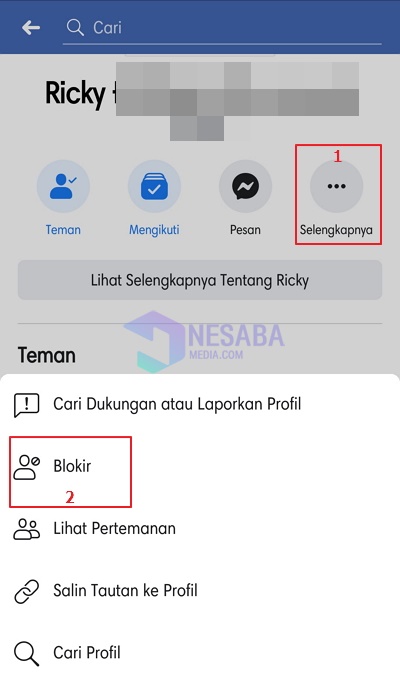2 วิธีในการเปลี่ยนอีเมล Facebook ผ่านโทรศัพท์ Android และพีซี / แล็ปท็อป
มากขึ้นที่นี่ Facebook เสนอคุณสมบัติต่าง ๆ เช่นสถานที่ของการส่งเสริมการศึกษาการเล่นหรือเป็นสถานที่เพื่อหาคู่
เช่นเดียวกับโซเชียลมีเดียอื่น ๆ มีชื่อที่เป็นบวกและลบ ไม่บ่อยนักผู้ใช้งานมักจะละเลยเวลากระจายเนื้อหาเชิงลบหลอกลวงและสามารถใช้จ่ายเงิน
เว็บไซต์เครือข่ายสังคมออนไลน์นี้ซื้อหุ้น 1.6%โดย Microsoft เมื่อวันที่ 24 ตุลาคม 2550 ผู้ใช้ที่มีการใช้งานเพิ่มขึ้นอย่างรวดเร็วทำให้การรับส่งข้อมูลไปยัง Facebook ทำให้ผู้เยี่ยมชม Google พ่ายแพ้ มีความเจริญรุ่งเรืองและความสะดวกในการลงทะเบียนบัญชีโซเชียลมีเดียทำให้ทุกคนไม่ต้องคิดมากเกี่ยวกับการเข้าร่วม
วิธีการเปลี่ยนอีเมล Facebook
พอมีหมายเลขโทรศัพท์หรืออีเมลผู้ใช้สามารถเพลิดเพลินกับคุณสมบัติของ Facebook
แต่บางครั้งคุณต้องการแทนที่อีเมล Facebook ด้วยอีเมลใหม่ บทความนี้จะตรวจสอบวิธีการเปลี่ยนอีเมล Facebook ผ่านพีซี / แล็ปท็อปและโทรศัพท์ Android อย่างละเอียด.
1. วิธีการเปลี่ยนอีเมล Facebook บน HP
- เปิดเบราว์เซอร์บนโทรศัพท์ Android ของคุณ> เข้าสู่บัญชี Facebook ของคุณ
- หลังจากลงชื่อเข้าใช้บัญชีของคุณเรียบร้อยแล้ว เลื่อนลงหรือปัดลง จนกระทั่งจอแสดงผลดังต่อไปนี้> จากนั้น เลือกการตั้งค่าและความเป็นส่วนตัว ในพื้นที่ที่ถูกทำเครื่องหมายด้วยกล่องสีแดงด้านล่าง

- ต่อไป เลือกทั่วไป.

- เลือกแก้ไขในพื้นที่อีเมล เหมือนภาพที่มีวงกลมสีแดงด้านล่าง

- แล้วก็ เลือกเพิ่มที่อยู่อีเมล
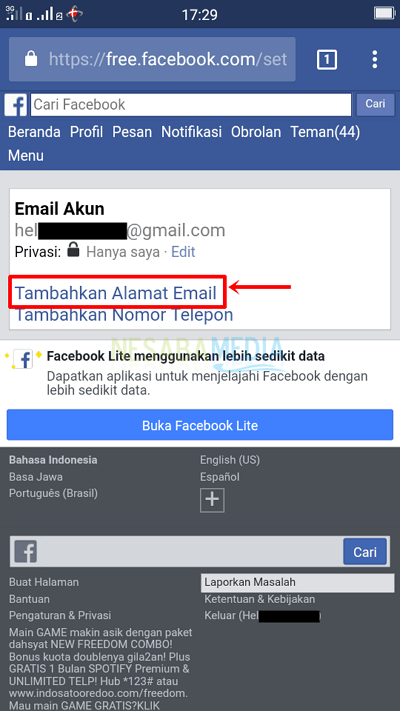
- กรอกที่อยู่อีเมลใหม่ คุณและ ใส่รหัสผ่าน Facebook ของคุณ > คลิกปุ่มเพิ่มอีเมล

- คลิกที่พื้นที่ ยืนยันที่อยู่อีเมล

- ใส่อีเมล คุณ> เปิดข้อความจาก Facebook > คัดลอก / คัดลอกรหัสยืนยัน ถ้า Facebook ถาม (ในบทช่วยสอนนี้ Facebook จะไม่ถามรหัส)> จากนั้น คลิกยืนยัน

- หากคุณยืนยันอีเมลแล้ว เลือกทำต่อ ในภาพที่ถูกกำหนดโดยลูกศรสีแดงด้านล่าง
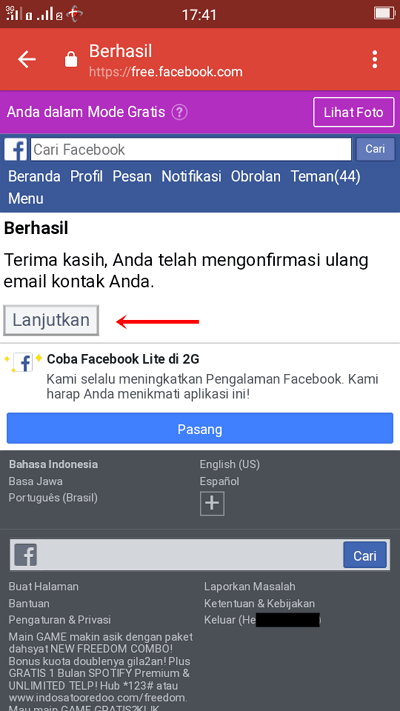
- แล้วก็ เลือกในพื้นที่อีเมลหลัก.

- เลือกที่อยู่อีเมลหลักของคุณ> ป้อนรหัสผ่าน> จากนั้นคลิกบันทึก

- ดูอีเมลหลักของคุณอีกครั้งว่าถูกเปลี่ยนหรือไม่ ถ้ามันถูกแทนที่แล้วคุณมี ประสบความสำเร็จในการเปลี่ยนอีเมล Facebook คุณ

2. วิธีการเปลี่ยนอีเมล Facebook บนพีซี / แล็ปท็อป
- เปิด / ลงชื่อเข้าใช้บัญชี Facebook ของคุณผ่านเบราว์เซอร์ของคุณ (เช่น Google Chrome, Mozilla Firefox)
- หลังจากลงชื่อเข้าใช้หน้าแรก Facebook ของคุณโดยอัตโนมัติ คลิกที่ลูกศรลง ทางด้านขวาของปลายบนสุดที่แสดงด้านล่าง> จากนั้น เลือกการตั้งค่า หรือการตั้งค่า

- ในการตั้งค่าทั่วไปของคุณ คลิกแก้ไขที่ติดต่อ บรรทัดแรกที่คุณต้องการแทนที่ด้วยอีเมลใหม่

- ต่อไป คลิกที่เพิ่มอีเมลหรือพื้นที่หมายเลขโทรศัพท์มือถืออื่น ๆ เหมือนภาพที่ได้รับกล่องสีแดงด้านล่าง

- กรอกอีเมล ใหม่คุณ (ในกรณีนี้คุณต้องลงทะเบียน / มีอีเมลใหม่ของคุณก่อน)> จากนั้น คลิกที่ปุ่มเพิ่ม

- หลังจากนั้น Facebook จะแจ้งให้คุณทราบว่า Facebook ได้ส่งอีเมลไปยังอีเมลใหม่ของคุณแล้ว คลิกที่ปุ่มปิด เท่านั้น

- เปิดอีเมล คุณ> ค้นหาข้อความขาเข้าจาก Facebook ด้านล่าง> คัดลอก / คัดลอกรหัสยืนยัน หาก Facebook ขอรหัส (ในบทช่วยสอนนี้ฉันไม่ได้ถามรหัสยืนยันนี้)> คลิกที่ปุ่มยืนยัน ลูกศรสีแดงที่กำหนด

- จากนั้นคุณจะถูกนำไปยังหน้า Facebook ก่อนหน้าโดยอัตโนมัติ คลิกยืนยัน

- แล้วก็ เลือกตัวเลือกอีเมลใหม่ ดังแสดงด้านล่าง> คลิกบันทึกการเปลี่ยนแปลง

- เพื่อความปลอดภัย Facebook ต้องการให้แน่ใจว่าคุณต้องการเปลี่ยนบัญชีอีเมลของคุณจริงๆ ใส่รหัสผ่าน Facebook ของคุณ คุณ> คลิกที่ปุ่มส่ง

- หากหน้า Facebook ไม่ได้นำคุณไปยังการตั้งค่าบัญชีทั่วไปโปรดเปิดการตั้งค่าบัญชีทั่วไปเช่นวิธีที่ 2 หลังจากนั้นมองในพื้นที่ติดต่อ จากนั้นคุณมี มันใช้งานได้ เปลี่ยนอีเมล Facebook ของคุณ

การใช้ Facebook ที่ไม่สามารถตรวจสอบได้ตลอด 24 ชั่วโมงทำให้ผู้ใช้ที่ใช้งานบางครั้งบิดเบือนวัตถุประสงค์เบื้องต้นของการก่อตั้งโซเชียลมีเดีย
แทนที่จะเป็นสื่อส่งเสริมการขายมองหาเพื่อนและหุ้นส่วนคนที่ขาดความรับผิดชอบบางคนถึงกับกระทำการฉ้อโกงเพื่อลักพาตัว
จงฉลาดในโซเชียลมีเดียเพื่อสร้างประเทศที่มีความซื่อตรงและแสดงให้เห็นว่าเป็นสังคมที่สนับสนุนวัฒนธรรมและมารยาทที่ดี มาแชร์บทความเกี่ยวกับวิธีการเปลี่ยนอีเมล Facebook ด้านบนและหวังว่าจะเป็นประโยชน์ เยี่ยมชม Nesaba Media เป็นแหล่งสื่อที่สามารถเพิ่มความรู้เกี่ยวกับอินเทอร์เน็ตและคอมพิวเตอร์